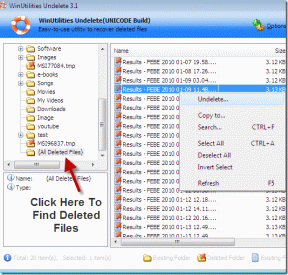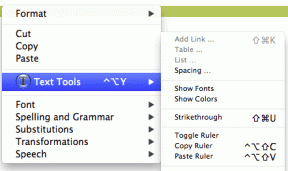6 sätt att slå på din telefon utan strömknapp
Miscellanea / / November 28, 2021
Vi förstår att smartphones kan vara ömtåliga och kan behöva lite vård för hanteringen. Men det finns tillfällen när vi inte är extra uppmärksamma på våra telefoner att de kan gå igenom olika skador. När vi pratar om telefonskador är det en sprucken skärm som kommer att tänka på. Men du kan också skada strömbrytaren på din smartphone utan ordentlig vård. En skadad strömknapp kan kosta dig lite pengar när du vill få den reparerad. Ingen kan föreställa sig att använda sina smartphones utan en strömknapp eftersom en strömknapp är en av de viktigaste hårdvaruknapparna på din smartphone. Så vad gör du om du måste slå på telefonen utan strömbrytare? Tja, det kan vara en utmanande uppgift att slå på din smartphone när din strömknapp inte svarar, är trasig eller helt skadad. Därför, för att hjälpa dig med det här problemet, har vi tagit fram några sätt som du kan använda för att slå på din telefon.

Innehåll
- Hur du sätter PÅ din telefon utan strömknapp
- Olika sätt att slå på din telefon utan strömknappen
- Metod 1: Sätt din telefon på laddning eller be någon att ringa
- Metod 2: Använd den schemalagda på/av-funktionen
- Metod 3: Använd dubbeltryckningsfunktionen för att väcka skärmen
- Metod 4: Använd appar från tredje part för att mappa om strömknappen
- Metod 5: Använd fingeravtrycksläsaren
- Metod 6: Använd ADB-kommandon
Hur du sätter PÅ din telefon utan strömknapp
Olika sätt att slå på din telefon utan strömknappen
Det finns flera sätt som du kan försöka slå på din Android-smarttelefon när din strömknapp är skadad eller inte svarar. Vi nämner några av de bästa sätten som Android-telefonanvändare kan prova.
Metod 1: Sätt din telefon på laddning eller be någon att ringa
När du måste använda din smartphone, men strömknappen är skadad, och därigenom skulle skärmen inte slås på. I det här fallet kan du ladda din smartphone. När du ansluter laddaren slås telefonen på automatiskt för att visa batteriprocenten. Ett annat sätt är att be någon att ringa dig, som när någon ringer dig kommer din smartphoneskärm automatiskt att slås på för att visa dig namnet på den som ringer.
Men om din telefon har stängts av på grund av noll batteri, kan du ansluta den till din laddare och den slås på automatiskt.
Metod 2: Använd den schemalagda på/av-funktionen
Med "Schemalagd ström på/av” funktionen kan du enkelt ställa in tiden för din smartphone. Efter att ha schemalagt tiden kommer din smartphone att slås på och stängas av enligt din inställda tid. Detta är en viktig funktion som kan komma till användning när din strömbrytare är trasig eftersom du på så sätt vet att din telefon kommer att slås på enligt den tid du ställer in. För den här metoden kan du följa dessa steg.
1. Öppna din telefon inställningar genom att rulla ner från toppen av skärmen och klicka på kugghjulsikonen. Detta steg varierar från telefon till telefon eftersom vissa telefoner har rullningsfunktionen från botten av skärmen.

2. Från inställningen, klicka på Tillgänglighet och öppna "Schemalagd ström på/av" funktion. Detta steg kommer dock att variera från telefon till telefon. I vissa telefoner kan du hitta den här funktionen genom att öppna "Säkerhetsapp> Batteri och prestanda> Schemalagd ström på/av“.

3. Nu, i den schemalagda på/av-funktionen, kan du enkelt ställ in på och av tiden för din smartphone. Se till att hålla en 3-5 minuters skillnad mellan strömmen på och av.
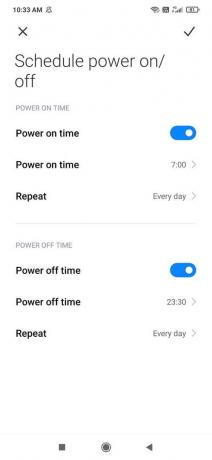
Genom att använda den schemalagda på/av-funktionen på din smartphone, skulle du inte låsas ute från din smartphone eftersom din telefon automatiskt slås på vid den schemalagda tiden. Men om du inte gillar den här metoden kan du prova nästa.
Läs också:Hur kontrollerar jag om din telefon är 4G-aktiverad?
Metod 3: Använd dubbeltryckningsfunktionen för att väcka skärmen
De flesta av smartphones har dubbeltryckningsfunktionen som gör att användarna kan dubbelknacka på skärmen på sin smartphone. När smartphoneanvändarna dubbeltrycker på skärmen, kommer skärmen på smartphonen att slås på automatiskt, så om din telefon har den här funktionen kan du följa dessa steg för den här metoden.
1. Det första steget är att öppna din telefon inställningar genom att scrolla ner eller uppåt från toppen eller botten av skärmen eftersom det varierar från telefon till telefon och klicka på kugghjulsikonen för att öppna inställningar.
2. I inställningarna, lokalisera och gå tillLåsskärm' sektion.
3. På låsskärmen, slå på växeln för alternativet 'Dubbeltryck på skärmen för att väcka.’
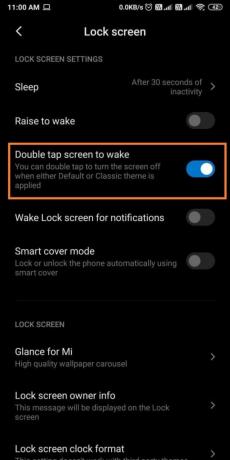
4. Slutligen, efter att du har slagit på växeln, kan du prova att dubbelklicka på skärmen och se om skärmen vaknar.
Metod 4: Använd appar från tredje part för att mappa om strömknappen
Det finns många tredjepartsprogram som du kan använda för att mappa om din strömknapp. Det betyder att du kan mappa om och använda volymknapparna för att slå på telefonen. Följ dessa steg för denna metod.
1. Det första steget är att ladda ner en applikation som heterStrömknapp till volymknapp' på din smartphone.

2. När du har laddat ner och installerat applikationen på din smartphone måste du klicka på kryssrutorna för alternativen Boot" och "Skärm av.’
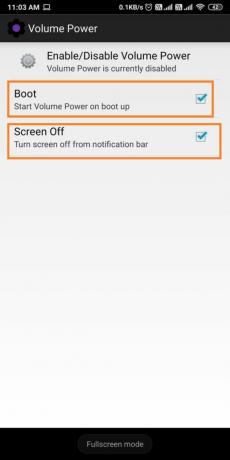
3. Nu måste du ge tillstånd till denna ansökan för att springa i bakgrunden.
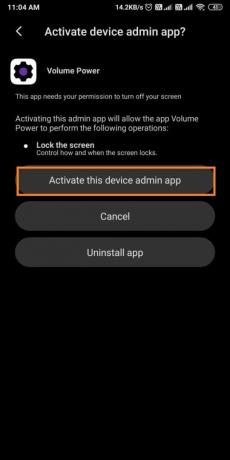
4. När du har beviljat behörigheter och aktiverat appen, du kan enkelt stänga av din telefon genom att klicka på aviseringen. Och på liknande sätt kan du slå på din smartphone genom att använda volymknapparna.
Läs också:Överför filer från Android internminne till SD-kort
Metod 5: Använd fingeravtrycksläsaren
En annan metod som du kan använda om du är nyfiken på hur du slår på din telefon utan en strömknapp är att ställa in din fingeravtrycksläsare för att slå på din telefon. Så här kan du enkelt slå på en telefon med en trasig strömknapp genom att ställa in din fingeravtrycksläsare.
1. Öppna din telefon inställningar.
2. Från inställningarna, scrolla ner och leta upp "Lösenord och säkerhet" sektion.
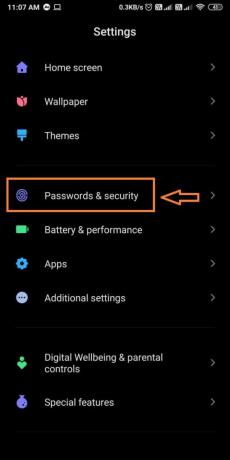
3. I avsnittet för lösenord och säkerhet klickar du på "Lås upp med fingeravtryck“.

4. Gå nu till hanterafingeravtryck för att lägga till ditt fingeravtryck.

5. Börja skanna ditt finger genom att hålla det på skannern på baksidan. Detta steg varierar från telefon till telefon. Vissa Android-smarttelefoner har menyknappen som fingerskanner.
6. När du väl har skannat fingertoppen, du kan ge ett fingeravtrycksnamn när alternativet dyker upp.

7. Slutligen kan du slå på din smartphone genom att skanna din fingertopp på din telefons fingertoppsskanner.
Metod 6: Använd ADB-kommandon
Om ingen av ovanstående metoder fungerar för dig och du inte kan starta om telefonen med en trasig strömknapp, kan du använda ADB-kommandon på din PC. ADB (Android Debug Bridge) kan enkelt styra din smartphone via USB från din PC. Men innan du fortsätter med den här metoden måste du göra det aktivera USB-felsökning på din smartphone. Och se till att din smartphones standardanslutningsläge är 'Filöverföring' och inte läget "endast laddning". Så här kan du använda ADB-kommandon för att slå på din telefon med en trasig strömknapp.
1. Det första steget är att ladda ner och installera ADB-drivrutiner på din PC.

2. Anslut nu din smartphone till din PC med hjälp av en USB-kabel.
3. Gå till din ADB-katalog, som är platsen där du har laddat ner och installerat drivrutinerna.
4. Nu måste du trycka på shift och högerklicka var som helst på skärmen för att få en lista med alternativ.
5. Från listan över alternativ måste du klicka på "Öppna Powershell-fönstret här.”

6. Nu kommer ett nytt fönster upp där du måste skriva "ADB-enheter" för att kontrollera om din telefons kodnamn och serienummer visas på skärmen.

7. När telefonens kodnamn och serienummer visas måste du skriva "ADB omstart,” och tryck på enter-tangenten för att fortsätta.
8. Slutligen kommer din telefon att startas om.
Men om du inte ser din telefonkods namn och serienummer efter att ha använt kommandot "ADB-enheter”, då finns det chanser att du inte har det aktiverat USB-felsökningsfunktionen på din telefon.
Rekommenderad:
- Hur man installerar APK med ADB-kommandon
- Hur man snabbar upp en långsam Android-telefon
- Ta bort Facebook Messenger-meddelanden permanent från båda sidor
Vi hoppas att ovanstående förslag var till hjälp och att du kunde slå på din telefon med en trasig strömknapp. Om du vet några andra sätt att slå på din smartphone utan en strömknapp kan du meddela oss i kommentarerna nedan.